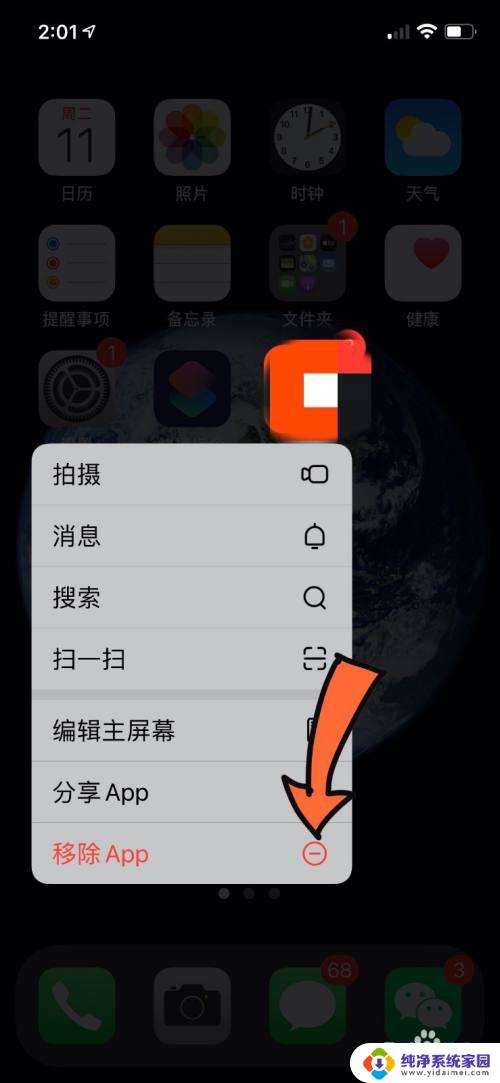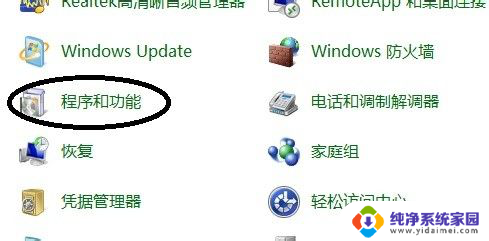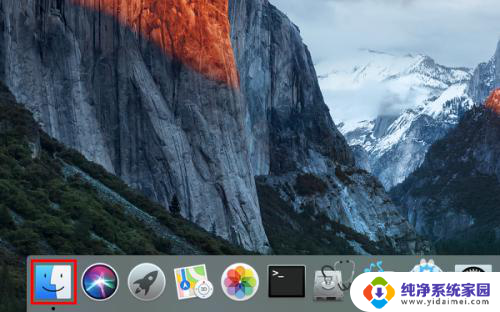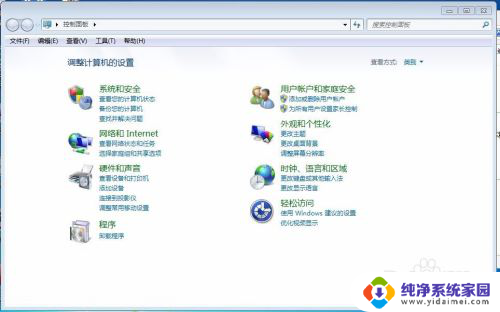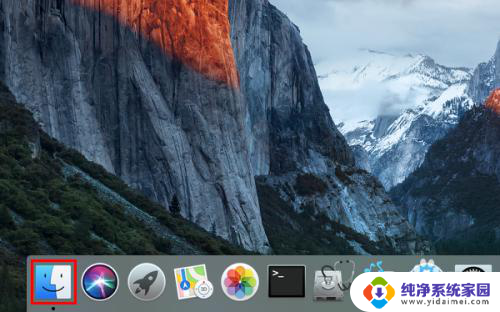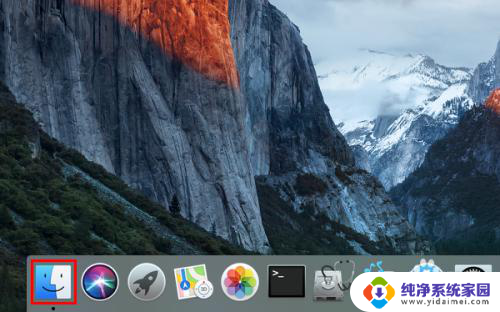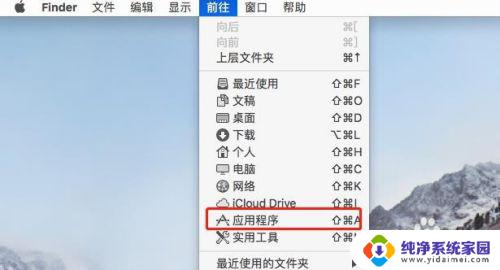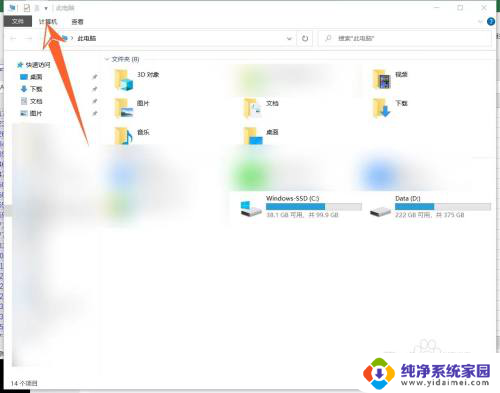苹果13卸载的软件怎么能卸载干净 苹果13卸载软件教程
更新时间:2024-08-07 09:50:07作者:xiaoliu
苹果13是一款功能强大的智能手机,但有时候我们可能会安装一些不需要的软件,如果想要卸载这些软件并确保干净彻底,就需要按照正确的步骤进行操作。苹果13的卸载软件教程提供了详细的指导,让用户可以轻松地清理手机上的无用应用程序。通过这些简单的步骤,我们可以有效地释放存储空间,提升手机的运行速度,让手机更加流畅和高效。如果你也想知道如何在苹果13上卸载软件,请继续阅读以下教程。
方法如下:
1.按住APP两秒
首先打开桌面按住要删除的APP两秒,出现下图页面后。选择移除APP。
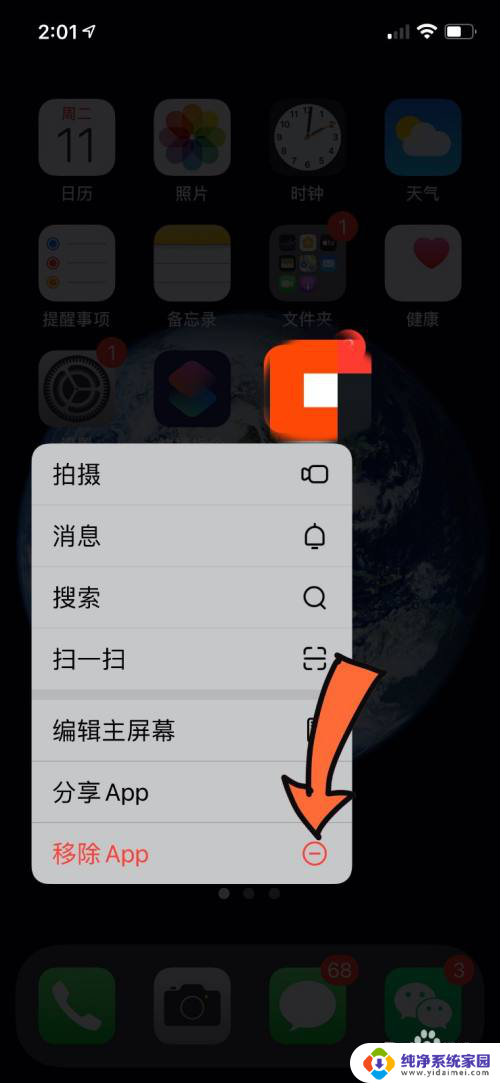
2.选择删除APP
然后再选择删除APP,就可以卸载APP了。
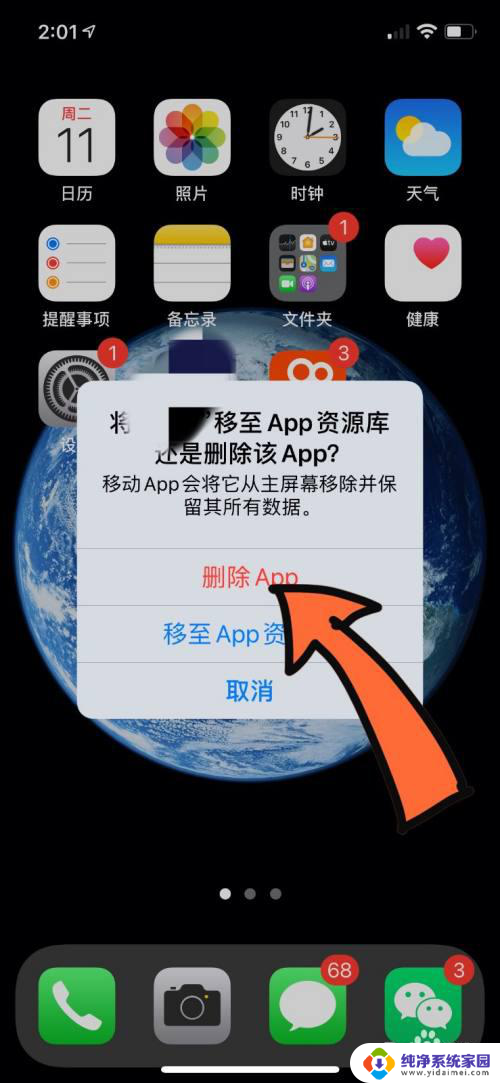
3.选择编辑主屏幕
长按APP后,可以选择编辑主屏幕。
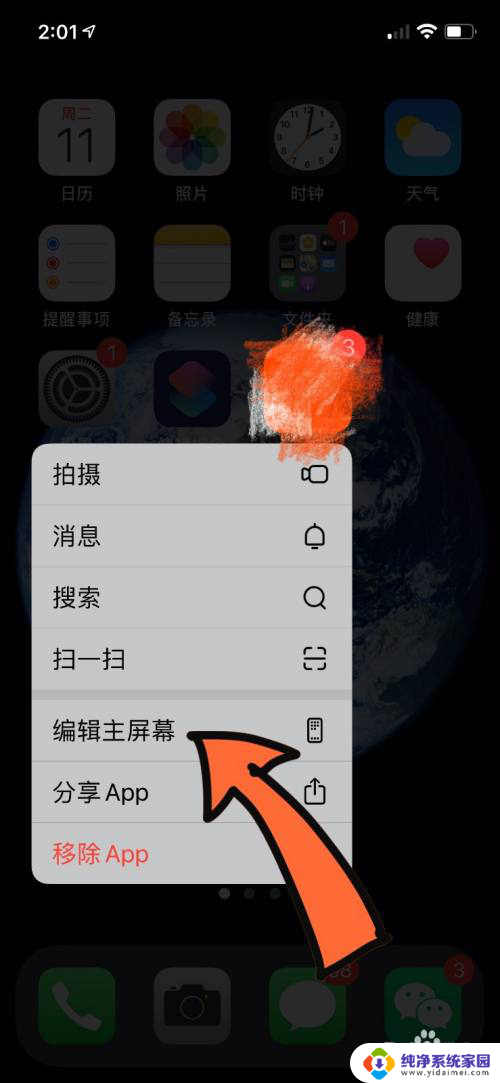
4.点击减号
点击APP左上角的减号“-",也可以删除APP。
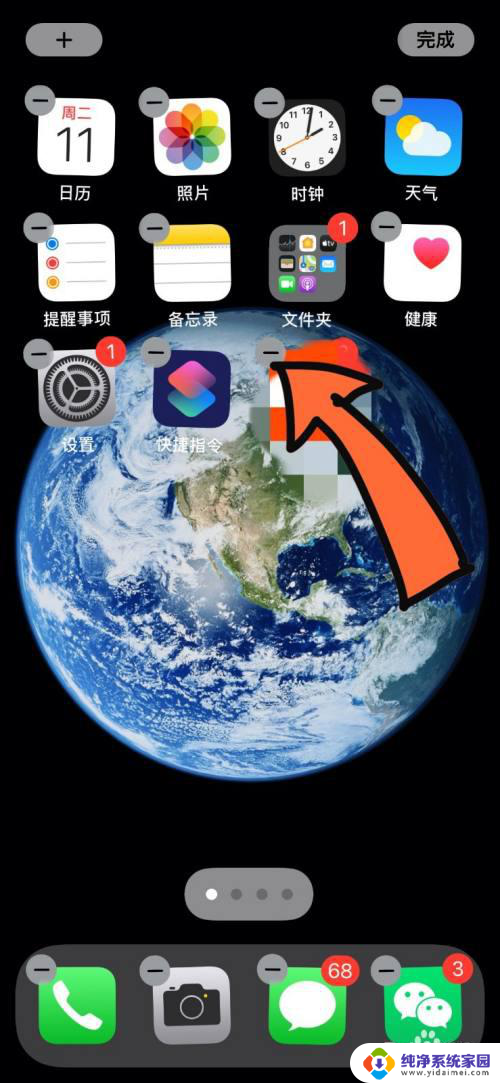
以上是如何完全卸载苹果13中的应用程序的全部内容,如果你遇到了同样的情况,请按照小编的方法来处理,希望对大家有所帮助。